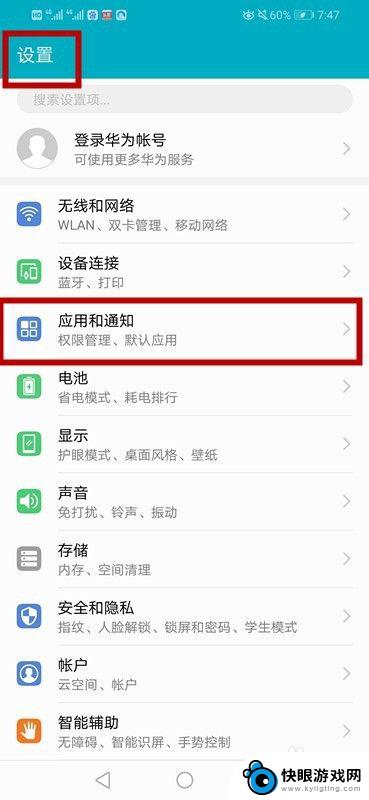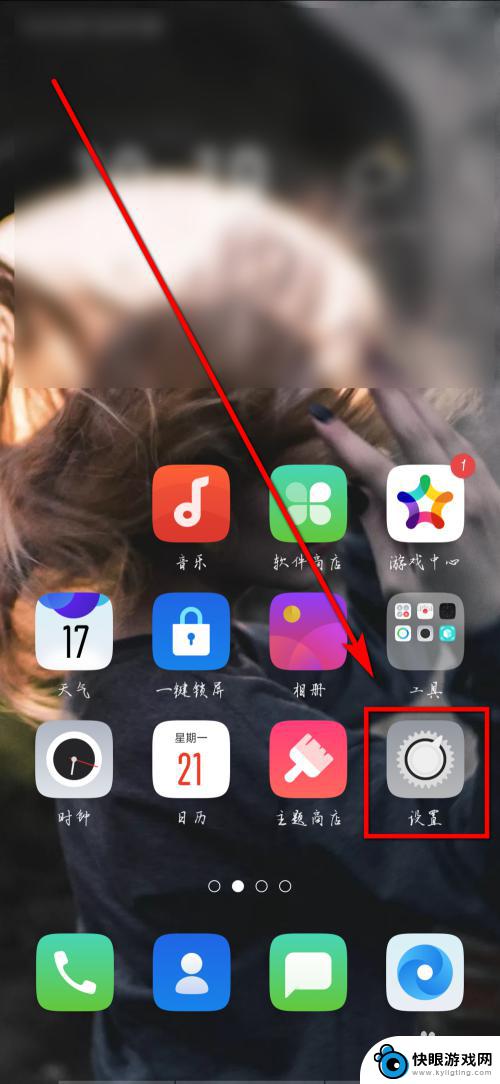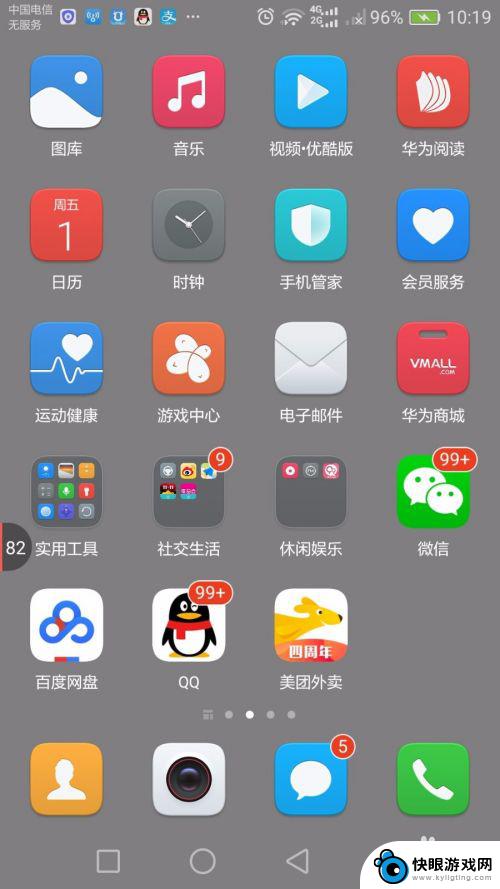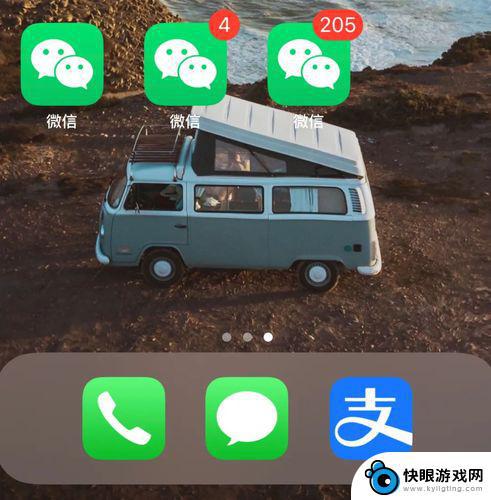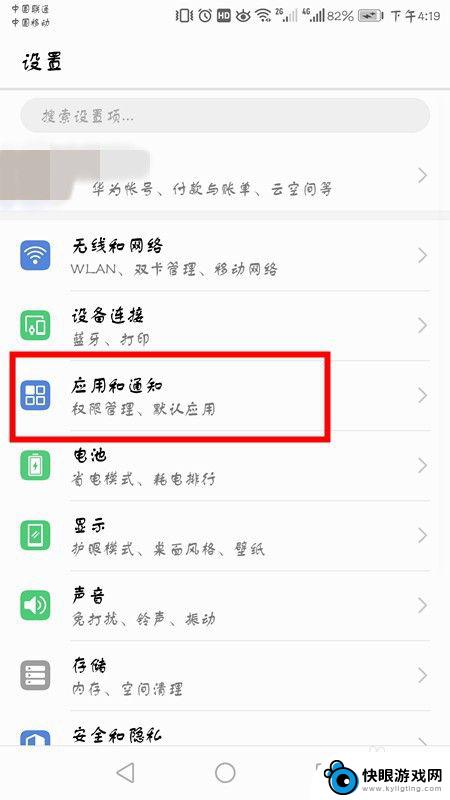华为手机如何开通微信分身 华为手机微信分身设置步骤
时间:2024-05-06来源:快眼游戏网
在现代社交网络时代,微信作为一款极具影响力的社交平台,已经成为人们日常生活中不可或缺的一部分,而对于使用华为手机的用户来说,开通微信分身是一项非常实用的功能。通过微信分身,用户可以在同一台手机上同时登录不同的微信账号,方便管理个人和工作账号。接下来我们将介绍华为手机如何开通微信分身,以及详细的设置步骤。
华为手机微信分身设置步骤
具体方法:
1.第一步,进入华为手机的“设置”,点击“应用和通知”这一栏,如下图所示。

2.第二步,在“应用和通知”界面里点击“应用分身”,如下图所示。
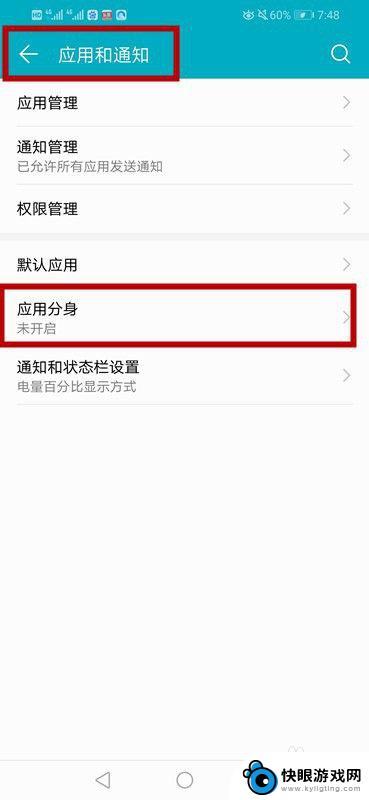
3.第三步,在“应用分身”界面里,把“微信”后面的圆圈开关点亮。
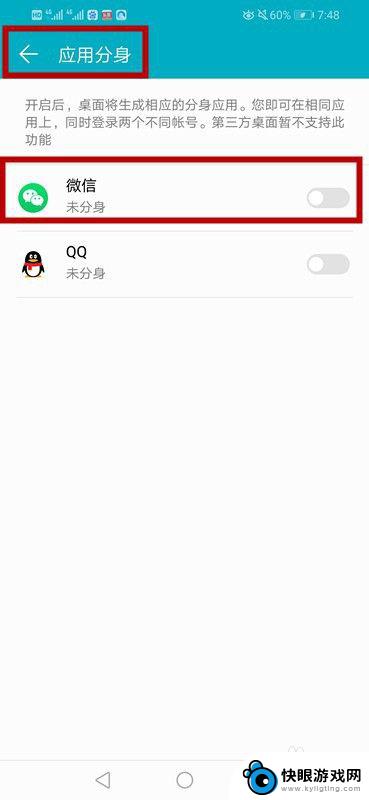
4.点亮之后,出现如下图所示的界面,说明微信已经设置好分身了。
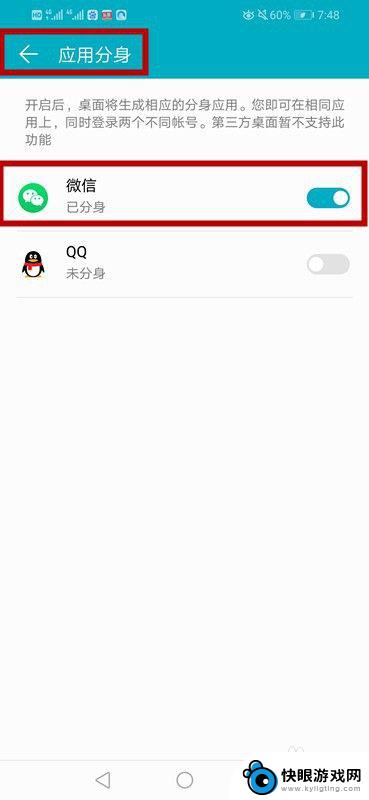
5.最后,返回到手机屏幕界面。可以看到“微信2”,这就是微信的分身,现在,你的手机就可以登录两个微信了。
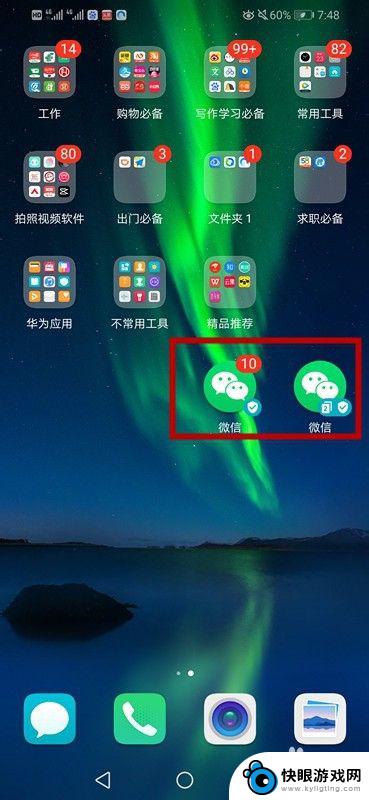
以上就是华为手机如何开通微信分身的全部内容,有遇到相同问题的用户可参考本文中介绍的步骤来进行修复,希望能够对大家有所帮助。